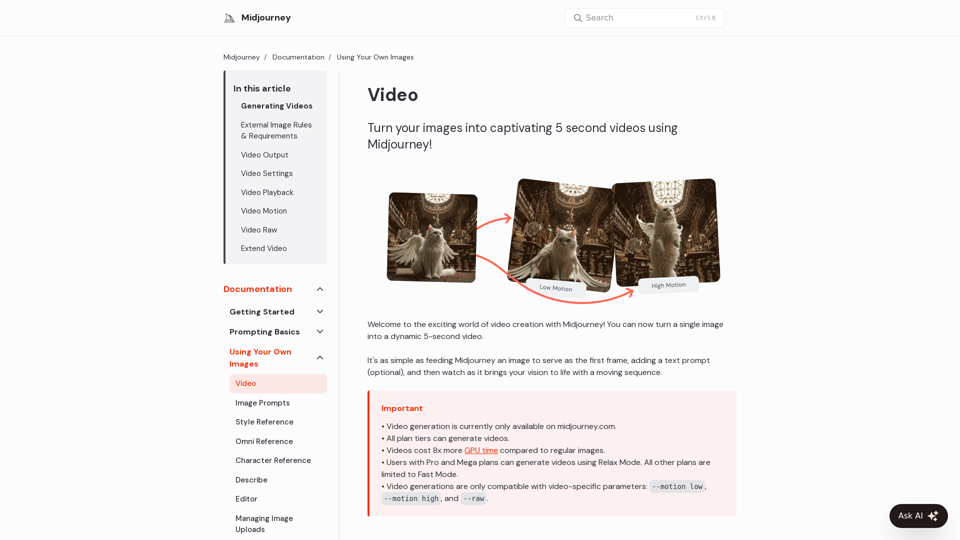Produktmerkmale des Midjourney Video 1.0 Modell
Überblick
Das Midjourney Video 1.0 Modell ist ein innovatives KI-gestütztes Tool, das statische Bilder in dynamische, kurze Videoclips umwandelt. Es nutzt die generativen KI-Fähigkeiten von Midjourney, um fesselnde 5-Sekunden-Videos aus einem einzigen Startbild zu erstellen, optional mit Textaufforderungen für erweiterte kreative Kontrolle. Diese Funktion erweitert die Angebote von Midjourney über die Bilderzeugung hinaus in den Bereich der KI-Videogenerierung und bietet den Nutzern eine neue Möglichkeit des kreativen Ausdrucks.
Hauptzweck und Zielgruppe
- Hauptzweck: Nutzern die einfache Generierung kurzer, ansprechender Videos aus bestehenden Bildern mittels KI zu ermöglichen, was eine schnelle Inhaltserstellung und visuelles Storytelling erleichtert.
- Zielgruppe:
- Inhaltsersteller und Digitalkünstler, die ihren statischen Bildern Bewegung verleihen möchten.
- Social-Media-Manager und Vermarkter, die dynamische visuelle Inhalte effizient produzieren möchten.
- Personen, die mit der KI-Videogenerierung experimentieren und neue kreative Möglichkeiten erkunden möchten.
- Midjourney-Nutzer, die ihre bestehenden Bildgenerierungen oder persönlichen Fotos animieren möchten.
Funktionsdetails und Bedienung
- Bild-zu-Video-Konvertierung: Konvertiert ein einzelnes Bild in ein 5-Sekunden-Video.
- Prompt-basierte Generierung (Optional): Benutzer können einen Text-Prompt hinzufügen, um den Videogenerierungsprozess zu steuern und Bewegung sowie Inhalt zu beeinflussen.
- Plattformverfügbarkeit: Derzeit ausschließlich auf midjourney.com verfügbar.
- GPU-Kosten: Die Videogenerierung verbraucht 8x mehr GPU-Zeit als die standardmäßige Bilderzeugung.
- Relax-Modus-Verfügbarkeit: Pro- und Mega-Plan-Benutzer können Videos im Relax-Modus generieren; andere Pläne sind auf den Fast-Modus beschränkt.
- Videospezifische Parameter: Unterstützt die Parameter
--motion low,--motion highund--rawzur Feinabstimmung der Videoausgabe. - Generieren von Videos aus Midjourney-Bildern:
- "Animate Image"-Schaltflächen sind unter dem Abschnitt "Creation Actions" für alle Bilder in der Benutzergalerie verfügbar.
- "Auto"-Schaltflächen starten die Videogenerierung automatisch.
- "Manual"-Schaltflächen ermöglichen die Anpassung des Prompts vor der Generierung.
- Originale Bildparameter werden während der Videogenerierung automatisch entfernt.
- Generieren von Videos aus eigenen Bildern des Benutzers:
- Benutzer können neue Bilder hochladen oder aus zuvor hochgeladenen auswählen über das Bildsymbol in der Imagine-Leiste.
- Bilder können als "Starting Frame" festgelegt werden, indem man sie anklickt oder per Drag-and-Drop zieht.
- Ein "Schloss-Symbol" ermöglicht das Anheften von Bildern an die Imagine-Leiste für mehrere Prompts.
- Videoausgabespezifikationen:
- Generiert in 480p (Standard Definition) Qualität.
- Seitenverhältnis und Pixelabmessungen basieren auf dem Seitenverhältnis des Startbildes (z.B. 1:1 Bild führt zu 624x624px Video).
- Leichte Anpassungen des Seitenverhältnisses können auftreten.
- Videoeinstellungen: Zugänglich über das Einstellungssymbol in der Imagine-Leiste, ermöglicht die Steuerung von Standardbewegung, GPU-Geschwindigkeit und Stealth-Modus (synchronisiert mit den Bildeinstellungen).
- Videowiedergabe: Videos können durch Überfahren auf der Create-Seite abgespielt werden. Manuelles Scrubbing ist möglich durch Halten von Strg/Cmd und Bewegen der Maus.
- Bewegungseinstellungen:
--motion low(Standard): Führt zu Standbildern, geringer Kamerabewegung, Zeitlupe oder subtilen Charakterbewegungen.--motion high: Erzeugt große Kamerabewegungen und größere Charakterbewegungen, kann jedoch unrealistische oder fehlerhafte Bewegungen hervorrufen.
- Raw-Modus für Video (
--raw): Reduziert den Standard-Kreativdrang von Midjourney und gibt dem Text-Prompt mehr Einfluss auf das Ergebnis für präzise Bewegungssteuerung. - Videoerweiterung:
- Anfängliche Videos sind 5 Sekunden lang.
- "Extend Auto" und "Extend Manual" Schaltflächen ermöglichen die Verlängerung des Videos um zusätzliche 4 Sekunden pro Erweiterung.
- Maximale Videolänge beträgt 21 Sekunden (bis zu 4 Erweiterungen).
Benutzervorteile
- Benutzerfreundlichkeit: Einfache Benutzeroberfläche zur Umwandlung von Bildern in Videos, erfordert minimale technische Kenntnisse.
- Kreative Erweiterung: Eröffnet neue Möglichkeiten für visuelles Storytelling und dynamische Inhaltserstellung aus bestehenden Assets.
- Effizienz: Generiert schnell kurze Videoclips, spart Zeit im Vergleich zur traditionellen Videobearbeitung.
- Vielseitigkeit: Kann sowohl mit Midjourney-generierten Bildern als auch mit persönlich hochgeladenen Bildern verwendet werden.
- Kontrolle: Bietet Parameter wie Bewegungseinstellungen und den Raw-Modus für größere kreative Kontrolle über die Videoausgabe.
- Zugänglichkeit: Verfügbar für alle Planstufen, mit erweiterten Funktionen für Pro- und Mega-Benutzer.
Kompatibilität und Integration
- Plattform: Primär in die midjourney.com Weboberfläche integriert.
- Discord-Integration: Benutzer, die Midjourney über Discord nutzen, müssen sich über "Continue with Discord" auf der Website anmelden.
- Bildkompatibilität: Funktioniert mit allen Bildern in der Midjourney-Galerie des Benutzers (unabhängig von der Version) und von Benutzern hochgeladenen externen Bildern.
- Inkompatible Bildreferenztypen: Nicht kompatibel mit Bild-Prompt-Stilreferenz, Omni-Referenz oder Zeichenreferenz für die Videogenerierung.
Zugangs- und Aktivierungsmethode
- Zugang: Benutzer müssen midjourney.com besuchen, um auf die Videogenerierungsfunktion zuzugreifen.
- Aktivierung:
- Für Midjourney-generierte Bilder: Öffnen Sie ein Bild in der Galerie, und "Animate Image"-Schaltflächen werden angezeigt.
- Für eigene Bilder des Benutzers: Klicken Sie auf das Bildsymbol in der Imagine-Leiste, laden Sie ein Bild hoch oder wählen Sie eines aus und legen Sie es als "Starting Frame" fest.
- Die Videogenerierung wird durch Klicken auf die Schaltflächen "Auto" oder "Manual" nach Auswahl eines Bildes gestartet.